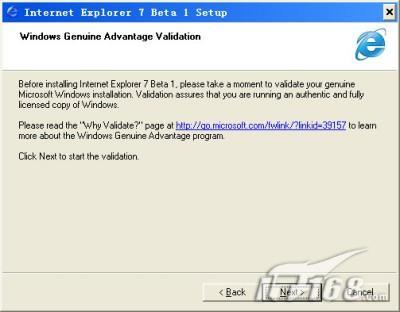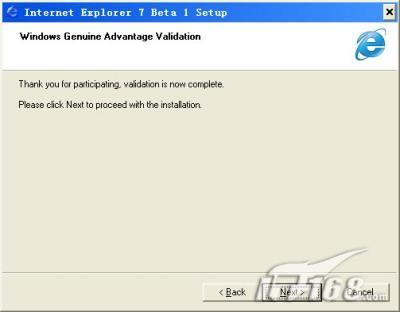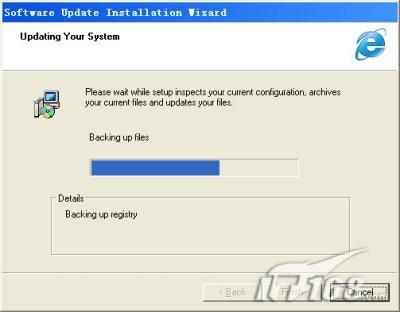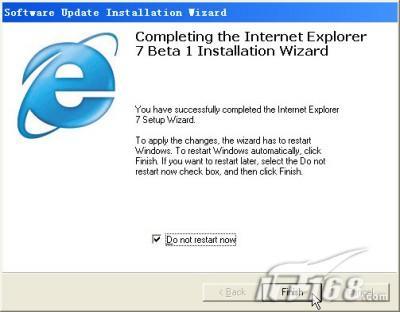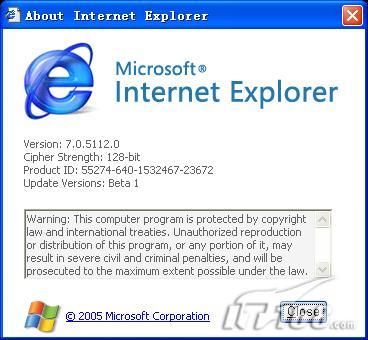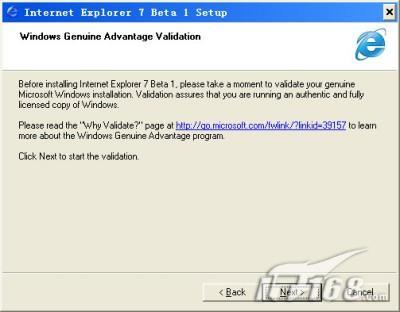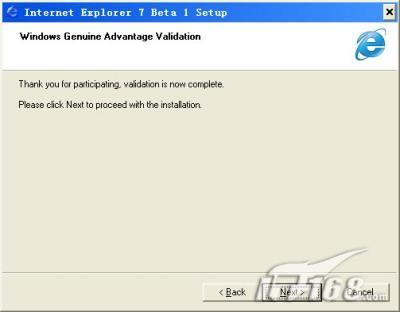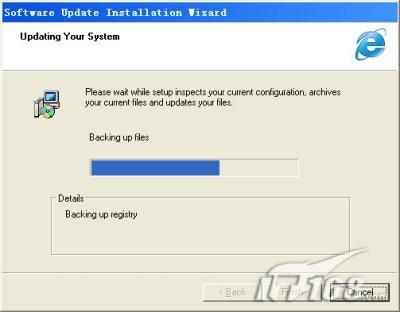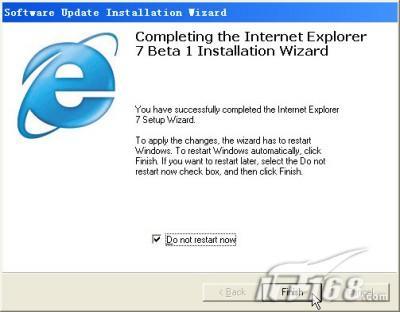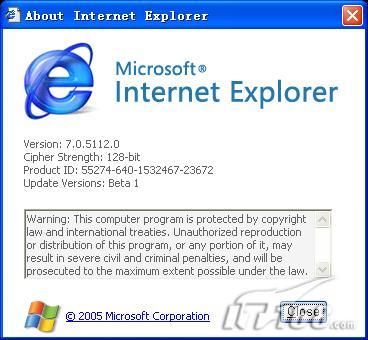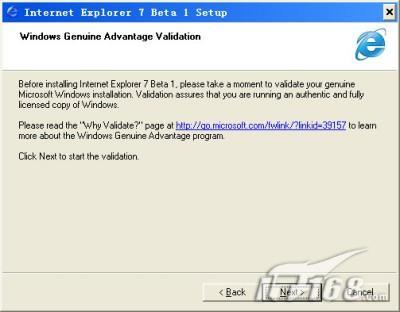 IE安裝界面正版驗證
IE安裝界面正版驗證 ③程序開始驗證當前的Windows系統
驗證合格後彈出相關信息
Thank you for participating
validation is now complete
(感謝參與驗證結束)
點擊
Next
進入下一步
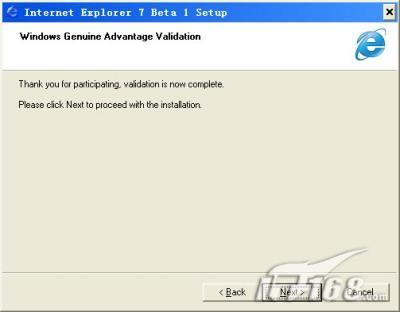 IE安裝界面通過正版驗證
IE安裝界面通過正版驗證 ④開始系統文件更新
更新過程以進度條方式顯示
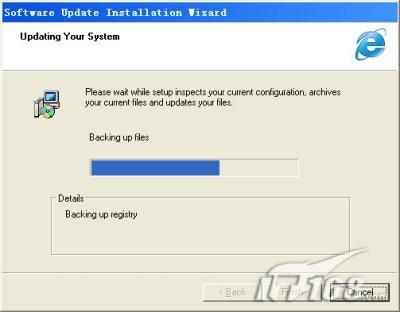 IE正式安裝
IE正式安裝 ⑤安裝完畢
系統彈出對話框
此時先選中
Do not restart now
(現在不重啟)
然後點擊
Finish
(結束)按鈕
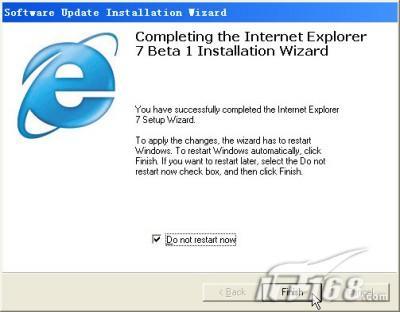 IE安裝結束
IE安裝結束 步驟
恢復注冊表項
找到之前備份的兩個注冊表文件
鼠標分別雙擊文件
將其導入當前系統中
導入成功系統將彈出相應對話框以示確認
 恢復相關注冊表項
恢復相關注冊表項 步驟
重啟系統進入IE
的世界
 系統更新設置
系統更新設置 再次重啟計算機
按正常方式進入中文Windows XP
在完全進入系統前
Windows XP要進行配置更新
在經過一段
漫長
的等待後
(筆者的老爺機PIII
等待了兩三分鐘)
此時再打開系統中的IE
呵呵
歡迎您進入IE
的世界!
 IE浏覽器主界面(點擊看大圖)
IE浏覽器主界面(點擊看大圖)
注請嚴格按照以上步驟完成操作尤其是在安裝IE完成後務必在重啟前將之前備份的注冊表文件導回到注冊表中否則由於激活信息的改變Windows XP有可能無法啟動!
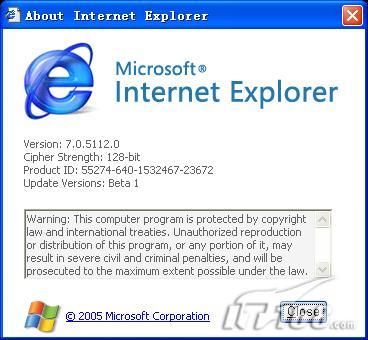
IE測試版版本標識
From:http://tw.wingwit.com/Article/Common/201311/5312.html